هناك العديد من الأسباب المشروعة التي تجعلك ترغب في حظر مرسل للبريد الإلكتروني. ربما هم محتال مزعج ، وربما يستمر في إرسال بيانات صحفية غير ذات صلة ، أو ربما يكون أحد معارفك القدامى الذين لم تعد ترغب في التعامل معهم.
لسوء الحظ ، لا يعد حظر عنوان بريد إلكتروني على جهاز iOS – سواء كان iPhone أو iPad – أمرًا سهلاً تمامًا كما تريده أو تظنه. ربما لهذا السبب قد اضطررت إلى البحث في الويب للحصول على إجابة ، ولهذا أنت هنا الآن.
لحسن الحظ، المساعدة هي ما نطمح إليه. دعونا نلقي نظرة على كيفية حظر رسائل البريد الإلكتروني على جهاز iPhone الخاص بك.
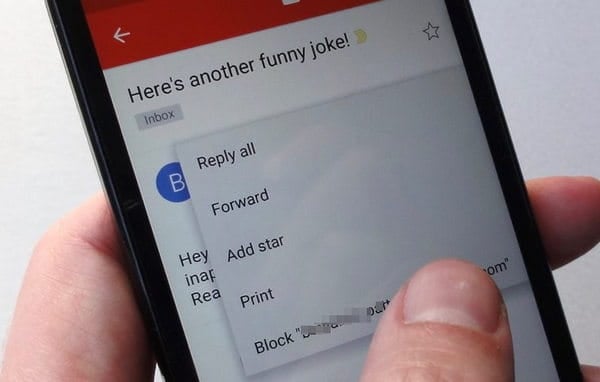
لماذا لا يمكنني حظر رسائل البريد الإلكتروني بإستخدام Mail؟
تطبيق Apple Mail هو عميل بريد إلكتروني أساسي ولكنه مفيد. لقد تم تصميمه مع وضع العديد من مزودي خدمات البريد الإلكتروني في الاعتبار ، لذلك لا يوجد نهج واحد يناسب الجميع لحظر رسائل البريد. تختلف طريقة تعامل كل موفر بريد إلكتروني مع هذه الميزة ، لذا لا يمكنك حظر المرسل ببساطة عن طريق التمرير في التطبيق أو النقر على زر.
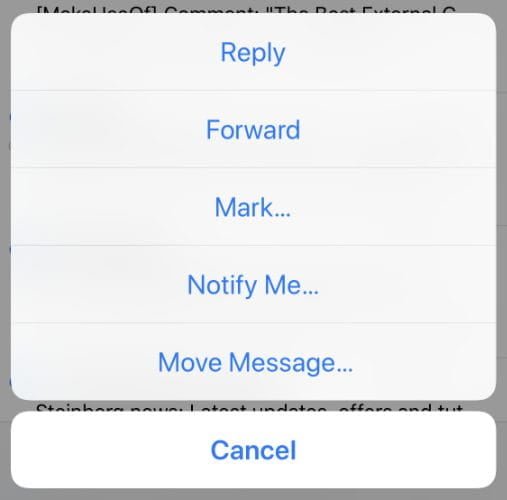
لهذا السبب ، من الأفضل التفكير في Mail كواجهة لموفر البريد الخاص بك بدلاً من امتداد للخدمة نفسها. لا يؤدي حظر جهة اتصال على جهاز iPhone الخاص بك بالضرورة إلى منعه من الوصول إليك عبر البريد الإلكتروني ، حتى لو كان عنوان بريده الإلكتروني مدرجًا في معلومات الاتصال. يؤثر حظر iOS على المكالمات الهاتفية و FaceTime والرسائل فقط.
سيتم تشغيل تطبيقات البريد الإلكتروني الأخرى الخاصة بـ iPhone مع نفس القيود ما لم يتم تطويرها بواسطة مزود الخدمة الخاص بك. إذا كان لديك حسابات بريد إلكتروني متعددة ، فقد ينتهي بك الأمر إلى تثبيت العديد من تطبيقات البريد الإلكتروني على جهازك لهذا السبب.
تتم معظم عمليات تصفية البريد الإلكتروني على الخادم. ثم يتم السماح للبريد الإلكتروني من الوصول إلى صندوق الوارد الخاص بك ثم إعادة توجيهه إلى مكان آخر ، يمنع مزودو البريد الرسالة من الوصول إلى البريد الوارد عن طريق التقاطها بمجرد وصولها.
لحظر رسائل البريد بهذه الطريقة ، ستحتاج إلى الوصول إلى الأدوات المساعدة لمزود خدمة البريد الخاص بك. تتمثل أسهل طريقة لحظر مرسل البريد الإلكتروني في تسجيل الدخول باستخدام متصفح الويب لسطح المكتب حتى تتمكن من الوصول إلى مجموعة الميزات الكاملة.
ومع ذلك ، يمكنك حظر عنوان بريد إلكتروني على iPhone الخاص بك بطرق أخرى أيضًا. دعونا نرى كيفية حظر رسائل البريد الإلكتروني في العديد من تطبيقات بريد iPhone الشهيرة.
1. حظر رسائل البريد الإلكتروني Gmail على iPhone الخاص بك
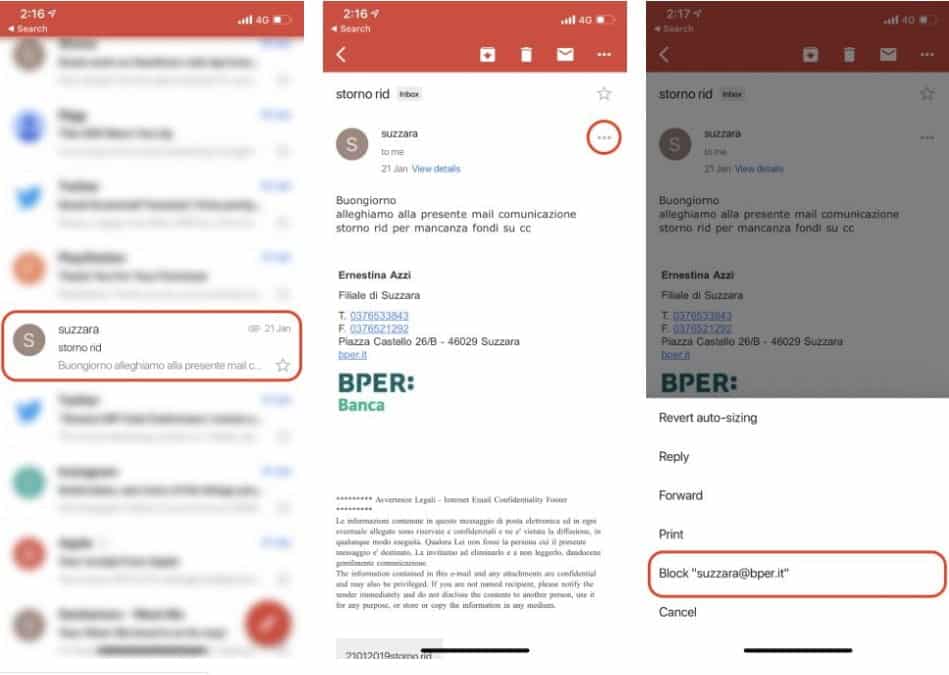
في حالة Gmail ، فإن أفضل طريقة لحظر أي مرسل باستخدام هاتفك هي من خلال تنزيل تطبيق Gmail المجاني من App Store. يمكنك أيضًا استخدام Safari للوصول إلى إصدار سطح المكتب (المزيد حول هذا لاحقًا) ، ولكن في حالة لم يعمل تطبيق Gmail على هاتفك.
لحظر مرسل في Gmail لنظام iOS:
- قم بتنزيل تطبيق Gmail من App Store ، وقم بتشغيله وتسجيل الدخول.
- ابحث عن رسالة بريد إلكتروني من المرسل الذي ترغب في حظره وتحديدها.
- اضغط على النقاط الثلاث في الزاوية العلوية اليمنى من الرسالة.
- اختر حظر “[المرسل]” من مربع القائمة المنسدلة.
لست مضطرًا إلى استخدام تطبيق Gmail لتصفح بريدك الإلكتروني ، ولكن قد يكون من المفيد الإبقاء عليه إذا كنت بحاجة إلى حظر مرسل آخر على جهازك المحمول. إذا قمت بتسجيل الدخول إلى Gmail عبر متصفح سطح المكتب ، يمكنك استخدام نفس الطريقة المذكورة أعلاه لحظر عنوان البريد الإلكتروني.
2. حظر المرسل عبر البريد الإلكتروني في Safari
يتيح لك معظم مزودي خدمة البريد الإلكتروني الرئيسيين تسجيل الدخول من هاتفك للوصول إلى إصدار الهاتف من صندوق الوارد الخاص بك. من هنا ، يمكنك طلب إصدار سطح المكتب من خلال النقر مع الاستمرار على الزر “تحديث” في Safari ، ثم النقر فوق “طلب إصدار سطح المكتب للموقع“.
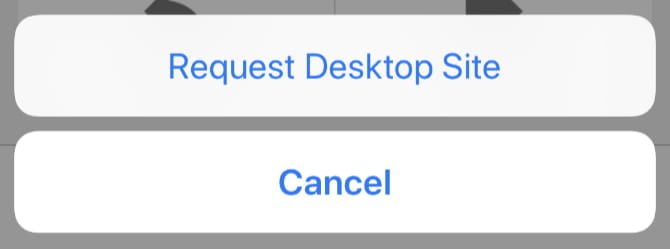
في حالة Gmail ، لا يزال هذا لن يوفر لك إمكانية الوصول إلى ميزات الحظر. ومع ذلك ، بالنسبة لمعظم مزودي البريد الإلكتروني الرئيسيين الآخرين – بما في ذلك iCloud ، Yahoo! Mail و Microsoft Outlook – يمكنك الوصول إلى وظيفة حظر المرسل من متصفح الهاتف.
لحظر الرسائل من جانب الخادم ، قم بتسجيل الدخول إلى مزود البريد الخاص بك باستخدام متصفح الويب ، اطلب إصدار سطح المكتب للموقع ، ثم اتبع التعليمات التالية:
- iCloud: اضغط على ترس الإعدادات في الزاوية السفلية اليسرى ، ثم اختر القواعد. حدد “إضافة قاعدة” ثم “جديد” لإنشاء قاعدة If a message is from لعنوان البريد الإلكتروني المطلوب. اختر Move to Trash and Mark as Read للإجراء.
- Yahoo! Mail: اضغط على الإعدادات في الزاوية العلوية اليمنى من صندوق الوارد الخاص بك ، ثم اضغط على “المزيد من الإعدادات“. اختر الأمان والخصوصية ، ثم في الشاشة التالية ، ابحث عن العناوين المحظورة وانقر فوق + لإضافة عنوان المرسل الذي تود حظره.
- Outlook: اضغط على الإعدادات في الزاوية العلوية اليمنى ، ثم اختر عرض الإعدادات الكاملة متبوعًا بالخيارات. في الشاشة التالية ، انقر فوق
البريد -> البريد الإلكتروني الغير هاميليه خظر مرسل الرسائل ، وأضف أي عناوين تريد حظرها.
3. جرب استخدام تطبيق iOS الخاص بمزود الخدمة

مثل Google ، لدى معظم مقدمي الخدمة تطبيقات iPhone مخصصة خاصة بهم توفر الوصول إلى العديد من الميزات الخاصة بالنظام الأساسي. إذا كنت تستطيع تحمل وجود تطبيق بريد إلكتروني آخر على جهاز iPhone الخاص بك ، فمن المحتمل أن يكون من المفيد تنزيل تطبيق مزود الخدمة واستخدامه للوصول إلى الميزات التي لا يستطيع تطبيق Mail القياسي القيام بها.
لسوء الحظ ، لا توجد طريقة يمكننا من خلالها اختبار كل مزود بريد على الويب. على الجانب الإيجابي ، تكاد تكون هذه التطبيقات المصاحبة لخدمات البريد الإلكتروني مجانية دائمًا ، لذلك سيكلفك الأمر بضع دقائق فقط من وقتك.
حظر البريد الإلكتروني على iPhone: العملية ليست بهذه البساطة
كما رأينا ، لديك ثلاثة خيارات إذا كنت تريد الاحتفاظ بقائمة بريد إلكتروني صحية على جهاز iOS الخاص بك:
- قم بتنزيل تطبيق مزود الخدمة الخاص بك على أمل أن يكون لديه وظيفة حظر مضمنة.
- قم بتسجيل الدخول باستخدام Safari واطلب إصدار سطح المكتب من موقع الويب في كل مرة تريد فيها حظر عنوان بريد إلكتروني.
- انتظر حتى تعود إلى جهاز الكمبيوتر وقم بذلك من هناك.
إذا اخترت الخيار الأول ، فتأكد من مراقبة إشعاراتك أو ستحصل على تنبيهات متعددة لكل رسالة بريد إلكتروني جديدة تتلقاها. تعرّف على كيفية التحكم في الإشعارات على iOS للحصول على تجربة iPhone أفضل.







